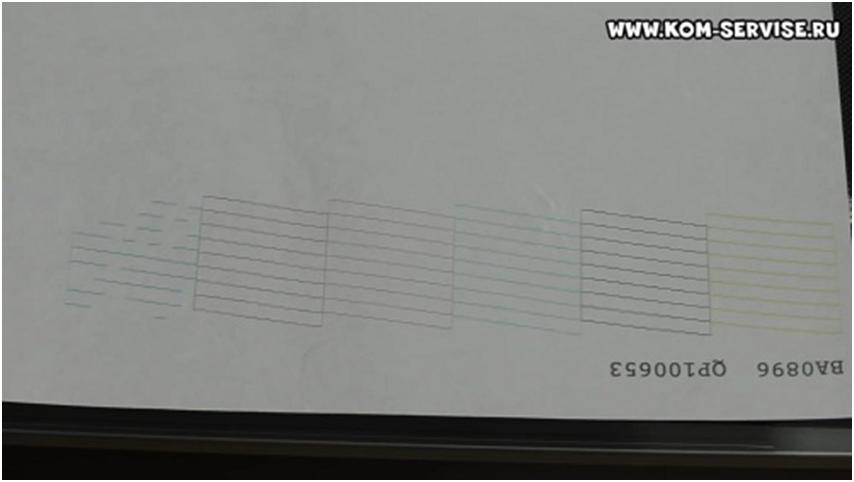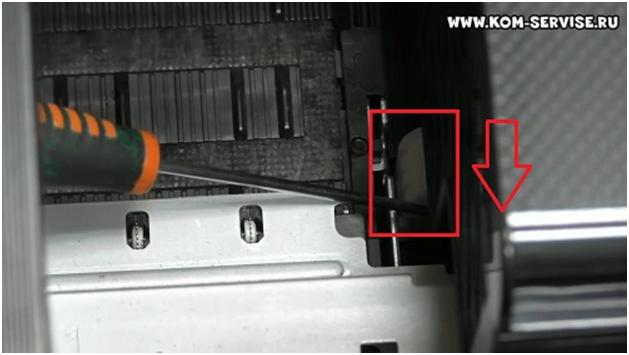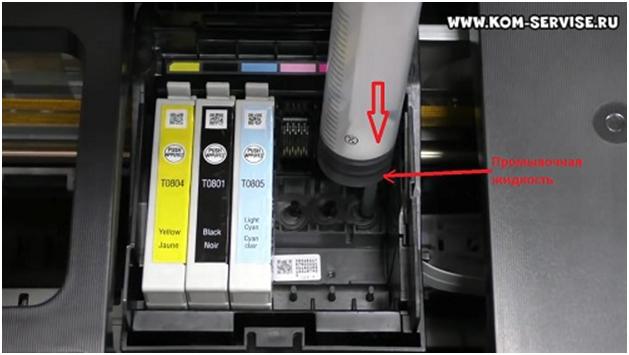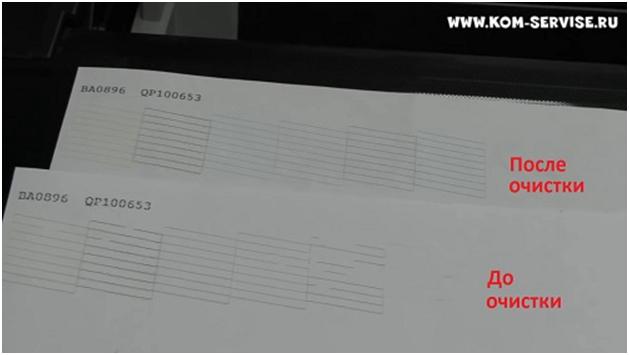Сегодня я рассмотрю восстановление принтера Epson Stylus Photo P50, T50.
В нашем случае был куплен новый принтер, были вставлены все картриджи и изначально не печатал синий цвет.
После 10 – 15 прочисток картриджи слились, пурпурный картридж заблокировался по чипу, и принтер перестал печатать.
В первую очередь был поменян пурпурный картридж и на рисунке можно увидеть, как он стал работать.
По поводу чисток, то из стартового комплекта около 20 – 30% уходит на начальное заполнение головок, ну и каждая чистка сливает приблизительно по 5% чернил.
Далее мы рассмотрим, как продавить принтер и сделать чистку.
Чтобы разблокировать головку необходимо разблокировать белый рычаг, который находится под головкой.
Но чтобы разблокировать этот рычаг нужно прокрутить белую шестеренку на себя с другой стороны принтера (слева в корпусе). Там их две, но можно прокрутить любую из них.
Теперь переводим рычаг в правое положение.
Отодвигаем головку и видим капу залитую промывочной жидкостью. Далее будем продавливать синий картридж.
Но чтобы при промывке шестеренки не окрашивались, нужно подложить тряпочку, которая должна впитать ту промывку, что мы продавим через аппарат.
Затем задвигаем головку обратно, но смотрим, чтобы наша тряпочка не сложилась, а осталась под головкой в районе сопла синего цвета.
Следующим нашим шагом, будет достать три правых картриджа, чтобы обеспечить доступ к соплу синего цвета.
Чтобы промыть нам понадобится шприц с промывкой (1 – 1.5 мл) и трубкой и еще один пустой шприц.
Пустой шприц нужен, чтобы вытянуть весь мелкий мусор, который мог забиться в сопле. Для этого надеваем трубку на сопло и втягиваем через шприц все содержимое.
Тоже делаем и со шприцом с промывочной жидкостью, только теперь не втягиваем, а вливаем туда около 1 мл промывочной жидкости.
Нужно быть осторожным и одевать трубку на сопло очень плотно, потому что в противном случае трубка может соскочить под давлением и залить всю головку промывкой.
Отодвигаем головку и видим, что тряпочка должна быть залита промывкой и чернилами.
Далее выкидываем тряпку и берем чистую салфетку и протираем остатки жидкости с тряпки.
Возвращаем на место картриджи и задвигаем головку.
Следующим шагом будет сделать тест и автоматическую прочистку. Для этого закрываем крышку принтера.
Чтобы сделать тест, нам нужно выключить принтер, если он был включен, и зажать кнопку бумага. Далее нажимаем кнопку включения и подержим еще несколько секунд кнопку бумаги.
После некоторых манипуляций принтер напечатает тест. Не забываем вставить лист бумаги.
В нашем случае тест показал неудовлетворительный результат, поэтому мы запустили прочистку. Для этого зажимаем кнопку с обозначением в виде капельки.
После окончания прочистки, даем принтеру отстояться 10 – 15 мин и снова делаем тест. Следующий тест дал нам отличный результат.
Несколько советов по прочистке принтера.
Если принтер плохо печатает после установки оригинальных картриджей или заправки, нужно делать 2 – 3 цикла прочистки и удерживать аппарат по 30 мин после каждой прочистки, потом делать тест.
Если же это не помогло, то не нужно продолжать делать прочистки, а сделать глубокую очистку.
Если и это не помогло, то, скорее всего, аппарат засохший и ему поможет только восстановление, а все прочистки будут только сливать чернила.
https://www.youtube.com/watch?v=BJ2aAFmyBaE&feature=youtu.be
Недавно сам столкнулся с необходимостью сбросить памперс на своём Т50, т.к. при возникновении такой ошибки ничего больше распечатать на принтере не удаётся, т.к. постоянно мигают кнопки красными огнями, и висит ошибка, что нужно обратиться в сервисный центр для замены впитывающей прокладки.
Чтобы сбросить “памперс”, я скачал бесплатную программу PrintHelp с их официального сайта.
Программка довольно простая и понятная.
Сам процесс сброса “памперса” следующий:
- скачивается программа PrintHelp,
- устанавливаем эту программу,
- запускаем программу PrintHelp (важно чтобы в момент запуска программы интернет был подключен),
- включаем принтер (он должен быть подключен через USB),
- после этого программа определит подключенный принтер и там нужно будет просто нажать на кнопку “Сбросить счётчик”.
Всё, теперь принтер нужно ещё раз выключить и включить.
Но важно вывести дренажную трубку от “памперса” в какую-нибудь баночку, куда будут собираться отходы.
Содержание
- Т50 Общая ошибка
- Список кодов ошибок принтеров Epson: расшифровка и варианты устранения проблемы
- Определение ошибки Epson по горящим/мигающим индикаторам
- Общие коды ошибок принтеров Epson
- Коды ошибок Epson, возникающие при подключении принтера к Wi-Fi по WPS
- Критические коды ошибок принтеров Epson
- Альтернативные варианты обозначения некоторых кодов ошибок Epson
Т50 Общая ошибка
Принтер Epson T50, ПЗК
В общем все было хорошо, только где-то месяцев 8 назад не определял светло-голубой картридж, тут на форуме нашел, посоветовали смотреть предохранитель, разобрал, он оказался целым, вскрыл головку, оказалось просто в ней затекла чернилами плата (мой косяк, отвлекся при заправке), помыл, высушил, поставил и забыл.
В начале недели после печати фоток эта ошибка появилась. Выскочило служебное окошко с надписью «Общая ошибка», принтер мигает каплей и бумагой. Дело было вечером, поэтому выключил его и оставил на следующий день.
На следующий день включил и не было никаких ошибок, печатал целый день почти без перерывов и все было хорошо.
Но вчера опять ошибка появилась и больше сама уходить не захотела.
Принтер после нажатия на кнопку включения запускается без проблем, делает стартовую прочистку дюз и в самом конце процесса перед тем как выйти в готовность выскакивает ошибка. Головка по сути не паркуется на свое место, т. к. сдвигается в стороны (не фиксируется как обычно)
Утилита PrintHelp показала последнюю ошибку: 0х02 CR PID speed over. The CR motor speed faster than expected.
Ошибка означает что-то типа «скорость мотора больше, чем требуется», но эта ошибка у меня вроде была и в прошлый раз, никуда не исчезла, собственно он и с ней работал нормально (информация не точная, может и не было, но где-то я ее видел). Кто нибудь сталкивался с чем нибудь подобным? Что подскажете?
Источник
Список кодов ошибок принтеров Epson: расшифровка и варианты устранения проблемы
Надежные принтеры и МФУ Epson, как и любая иная техника, со временем может начать сбоить в работе. К счастью, печатающие устройства данного производителя оснащены системой самодиагностики, которая позволяет определить неисправность по специальному коду ошибки принтера Epson.
Код появляется в виде небольшого сообщения на дисплее печатающего аппарата либо во всплывающем окне персонального компьютера (при наличии активного соединения принтера с ПК). Также о появлении ошибки сигнализируют мигающие светодиоды на панели управления принтера (так же, как коды ошибки Canon). В этой статье мы расскажем Вам, какие бывают коды ошибок Epson, значение кода ошибки Epson, а также причины появления и варианты сброса ошибки Epson.
Определение ошибки Epson по горящим/мигающим индикаторам
Стоит начать с того, что не все многофункциональные печатающие устройства Epson имеют встроенный дисплей или активное соединение с ПК. Поэтому самый явный способ определения возникшей неисправности принтера – это горящие/мигающие индикаторы ярко-оранжевым (желтым, красным) цветом на панели управления принтера. Если Вы заметили нечто подобное, тогда Вам необходимо обратить внимание на то, какой светодиод сигнализирует об ошибке и как он это делает. Следующая таблица гарантированно поможет Вам определить причину неисправности принтера:
Индикация ошибки
Причина появления
Рекомендации по решению
Горит диод питания (зеленым) и бумаги (оранжевым).
Устраните замятие и проверьте ролик захвата бумаги. Если все в порядке установите бумагу или лоток для печати на дисках. После нажмите на кнопку «Бумага» и продолжайте печать.
Горит диод питания (зеленым), а бумаги медленно мигает (оранжевым).
Устраните замятие, либо посредством разборки принтера, найдите и изымите посторонний предмет (часто попадаю скрепки, скобы и прочие канцелярские принадлежности). Аккуратно вытащите лоток для CD/DVD-дисков. Для продолжения печати нажмите кнопку «Бумага».
Горит диод питания (зеленым) и капли (оранжевым).
Нужно купить картридж для принтера Epson и установить его на место неработающего картриджа. Можно перезаправить картридж, если он еще не исчерпал свой ресурс. Также проблема может быть в засыхании дюз печатающей головки, загрязнении контактов и перекосе картриджа.
Горит диод питания (зеленым), а капли медленно мигает (оранжевым).
Если при мигающем индикаторе капли принтер продолжает работать в нормальном режиме, значит все хорошо, нужно лишь дозаправить картридж или поменять его. В других случаях, придется искать проблему методом перебора. Для начала следует скачать драйвер принтера Epson и заново его установить на ПК. Если не поможет, то следует промыть всю систему печати и почистить контакты. Сбросить ошибку уровня чернила программным способом и надеяться, что принтер заработает. Самое последнее, что может помочь – это прошивка принтера Epson.
Горит диод питания (зеленым), а капли и бумаги быстро мигают (оранжевым).
Закройте все крышки, которые должны быть закрыты во время печати. Кроме того, переустановить все съемные лотки. Если проблема осталась, тогда несите принтер в ремонт. Скорее всего, у него критическая ошибка, связанная с работой датчиков или главной платы.
Диоды капли и бумаги мигают быстро (оранжевым).
Устраните замятие и посторонние предметы из принтера. Передвиньте каретку в крайнее левое положение, а после запаркуйте обратно. Отсоедините принтер от электросети и подождите не менее 30 минут. После подключите и посмотрите на реакцию устройства. Если это не помогло, тогда можно попробовать промыть систему печати или прошить плату управления принтера.
Диоды капли и бумаги мигают медленно (оранжевым).
Если Вы не являетесь мастером, тогда выход только один – обращение в сервисный центр по обслуживанию оргтехники.
Обратите внимание: В таблице указаны лишь те проблемы, которые можно устранить в домашних условиях, не имея особого опыта в обслуживании печатающих устройств. На деле их может быть куда больше, при наличии одной и той же индикации. Поэтому, если стандартные способы не помогли сбросить ошибку принтера Epson, то обратитесь за помощью в сервисный центр.
Общие коды ошибок принтеров Epson
Ошибки из этого списка обычно отображаются в сообщении на дисплее принтера. Иногда такой код увидеть во всплывающем окне персонального компьютера, если печатающее устройство подключено к нему. В частности, речь идет о следующих кодах Epson:
Код ошибки
Причина появления
Рекомендации по решению
E-01 – несерьезная ошибка в функционировании принтера.
Отключите питание принтера на 10-15 минут. Включите и дождитесь выхода в готовность печатающего аппарата. Пока принтер отключен, не будет лишним проверить его на замятие и наличие посторонних предметов. Как вариант, переустановите драйвер принтера Epson и прочее сопутствующее ПО.
E-02 – нарушения в работе сканера МФУ Epson.
Если банальное отключение принтера от сети, а также переустановка драйверов не помогли исключить проблему, тогда следует обратиться в СЦ. В случае появления ошибки сканера Epson, при попытке сканирования по сети, проверьте соответствующие настройки.
E-05 – ошибка подключения принтера по Wi-Fi.
Самое простое решение сброса ошибки сети принтера Epson, это сменить канал шифрования данных в веб-интерфейсе роутера. Обычно, это WPA или WPA2. Еще не помешает убедиться в том, что роутер работает нормально. Как бы забавно это не звучало, но иногда следует настраивать подключение принтера к беспроводной сети вблизи с Wi-Fi-роутером.
E-06 – блокировка принтера по MAC-адресу.
Самое оптимальное решение, это открыть веб-интерфейс роутера и очистить фильтрацию. Также не будет лишним отключить фильтрацию по MAC-адресу. Кроме того, можно поискать МАС принтера в черном списке роутера и удалить его. Проверьте количество активных подключений к роутеру. Возможно, их слишком много.
E-11 – заполнен счетчик абсорбера (памперса) принтера или переполнен сама абсорбирующая губка.
При E-11, первое, что стоит попытаться сделать, это программным способом сбросить ошибку памперса принтера Epson. Однако если это уже делали ранее, то помимо сброса ошибки, нужно разобрать принтер и промыть всю систему печати, начиная с картриджей, заканчивая абсорбером принтера. Если это не помогло, тогда придется прошить принтер Epson.
W-01 – замятие бумаги в принтере Epson.
Нужно аккуратно устранить замятие или изъять посторонний предмет из принтера. Если не помогло, ищите оптопару, отвечающую за протяжку бумаги. Возможно, она загрязнена или вовсе «отвалилась». Кроме того, обратите внимание на ролики протяжки бумаги. Часто случается такое, что они не подхватывают бумагу из лотка или механический дефект подминает лист, что приводит к замятию.
W-11 – срок эксплуатации абсорбера (памперса) принтера подходит к концу.
Действия по устранению проблемы такие же, как и для ошибки E-11, только начинать лучше сразу с промывки памперса, помпы, парковки, капы, печатающей головки и прочих элементов системы печати принтера.
W-12 – принтер не видит картридж.
Вытащите картридж из принтера, протрите контакты и установите расходник обратно. Во время установки картриджа в принтер, убедитесь, чтобы расходник идеально встал на свое место. Проверьте установленные картриджи на соответствие цветам (иногда потребители случайно устанавливают картридж с желтыми чернилами, на место расходника с голубой краской).
W-13 – в принтер установлены не оригинальные картриджи.
Решение самое простое – нужно купить оригинальный картридж для принтера Epson. Либо использовать совместимые расходники от проверенных производителей. Иногда помогает использование самообнуляющих чипов. Также можно попытаться сбросить счетчик чернила, что должно привести к разблокировке картриджей принтера.
Внимание: Если простыми способами не удается сбросить ошибку Epson, тогда можно попытаться перепрошить принтер. Тем не менее, прошивка принтера Epson – это достаточно сложный процесс, который при неправильном исполнении может полностью вывести из строя Ваше печатающее устройство. Поэтому мы не рекомендуем его применять на практике, особенно если у Вас нет опыта в этой сфере деятельности.
Коды ошибок Epson, возникающие при подключении принтера к Wi-Fi по WPS
Код ошибки
Причина появления
Рекомендации по решению
E-1 – отсутствует соединение по локальной сети.
Проверьте, включен ли источник связи, а также его работоспособность. Проверьте кабель подключения к роутеру. Возможно, он отсоединился или сломался. Также не будет лишним проверить настройки локальной сети. Сбросить их и все параметры установить заново.
E-2, E-3, E-7 – ошибка параметров беспроводного подключения.
Проверьте работу Wi-Fi-роутера или заново перенастройте подключение принтера для работы в локальной сети.
E-5 – ошибка поддержки метода шифрования данных.
Самый простой способ сброса ошибки E-5 – это в настройках роутера попробовать сменить способ шифрования данных. Установить можно один из следующих: WEP 64, WEP 128, WPA, WPA2, WPA PSK (Personal), WPA2 PSK (Personal).
E-6 – MAC-адрес принтера заблокирован.
Увеличьте количество подключаемых устройств к роутеру или уберите те, которые больше не требуются. Уберите фильтрацию по MAC-адресу, а также удалите принтер из списка заблокированных устройств. При подключении с использованием режима шифрования WEP убедитесь, что ключ и индекс соответствуют верным значениям.
E-8 – принтер не подключен к сети.
Нужно перепроверить параметры и настроить их правильным образом. Если проблема не была устранена, тогда следует проверить состояние роутера и принтера.
E-9 – отсутствует подключение принтера к Интернету.
Включить роутер, если он был отключен или дождаться, пока появится Интернет (если проблема в провайдере).
E-10 – нет доступа к сети.
Перенастройте подключение принтера к локальной сети. Особенно обратите внимание на подключенный протокол. Если установлен DHCP, то в настройках принтера выставите автоматическое получение ИП-адреса.
E-11 – невозможно определить адрес шлюза.
В режиме ручной настройки принтера нужно выбрать протокол TCP/IP. Включить устройство связи и проверить его на работоспособность.
E-12 – недоступен сетевой адрес устройства.
Проверьте правильность сетевых параметров и выполните их повторную настройку. Проверьте правильность подключения принтера к сети.
E-13 – ошибка протокола сети.
Если протокол TCP/IP на принтере настроен автоматически, а в сети стоят ручные настройки, то они будут отличаться, из-за чего и появится ошибка E-13 принтера Epson.
I-22 – ошибка подключения принтера к Wi-Fi.
Нужно проверить роутер и Интернет на работоспособность. Если все хорошо, тогда возможно проблема в подключении по WPS. Нужно выполнить ручное подключение к беспроводной сети.
I-23 – невозможно подключиться к сети.
Нужно попытаться переподключится. Если не помогло, отключите роутер на 10 минут и попытайтесь снова. В случае с отсутствием поддержки WPS, выполните подключение вручную.
I-31 – не найдено программное обеспечение.
Переустановите драйвер принтера Epson или установите все необходимое программное оборудование для печати по беспроводной сети. Проверьте работу роутера/ Интернета, а также правильность настроек сети.
I-41 – печать невозможна (актуально только для печати через AirPrint с устройств под управлением системы iOS).
Правильно настройте параметры печати в программе AirPrint. Переустановите AirPrint.
Обратите внимание: Фактически все проблемы с подключением к беспроводной сети устраняются настройкой/перенастройкой Wi-Fi-модуля или параметров принтера.
Критические коды ошибок принтеров Epson
Код ошибки
Расшифровка ошибки
Причина появления
Перегрузка позиционирования каретки принтера
Проблема в неисправности мотора (перебрать, почистить, заменить), перегруженном приводе каретки (устранить замятие или посторонний предмет, смазать, заменить), отсутствии контакта в каком-либо узле (проверить шлейфы, почистить контакты), отсоединении крышек или лотков (проверить надежность крепления), а также сбои в работе форматера принтера (прошивка, замена).
Ошибка скорости движения каретки принтера
Проблема в энкодере (почистить, заменить), датчике каретки (почистить, заменить) или главной плате принтера (прошивка, замена).
Ошибка обратного движения каретки
Проблема в энкодере (почистить, заменить), датчике каретки (почистить, заменить), наличии посторонних предметов (устранить) или главной плате принтера (прошивка, замена).
Движение каретки заблокировано
Проблема в энкодере (почистить, заменить), датчике каретки (почистить, заменить), наличии посторонних предметов (устранить) или главной плате принтера (прошивка, замена).
Нарушение корректности размещения каретки на обратном ходу
Проблема в энкодере (почистить, заменить), датчике каретки (почистить, заменить), наличии посторонних предметов (устранить) или главной плате принтера (прошивка, замена).
Нарушение движения каретки перед ее парковкой
Проблема в энкодере (почистить, заменить), датчике каретки (почистить, заменить), наличии посторонних предметов (устранить) или главной плате принтера (прошивка, замена).
Избыточная нагрузка позиционирования каретки
Проблема в неисправности мотора (перебрать, почистить, заменить), перегруженном приводе каретки (устранить замятие или посторонний предмет, смазать, заменить), отсутствии контакта в каком-либо узле (проверить шлейфы, почистить контакты), а также сбои в работе форматера принтера (прошивка, замена).
Начальное положение каретки сканера не определено
Проблема с модулем сканирования (проверить крышки, стойки, шлейф), приводом сканера (разобрать, смазать, заменить) или форматером принтера (прошить, заменить).
Проблема в загруженности привода сканера (проверить, заменить), отсутствии смазки (почистить, смазать), шестеренках привода (заменить) или постороннем предмете (устранить).
Проблема светодиода подсветки линейки сканера
Проблема с модулем сканирования (проверить крышки, стойки, шлейф), стеклом сканера (почистить, устранить посторонний предмет) или форматером принтера (прошить, заменить).
Ошибка подачи/протяжки бумаги
Проблема в механизме протяжки бумаги (проверить, заменить), энкодере (прочистка, замена) или главной плате (прошить, заменить).
Ошибка определения температуры транзистора
Проблема в форматере принтера (прошить, перепаять, заменить).
Ошибка, вызвана перегревом или замыканием печатающей головки принтера Epson, во время печати
Проблема в печатающей головке (промыть, просушить, заменить), контактах (переподключить, заменить), СНПЧ/картриджах (заправить, прокачать чернила) или форматере принтера (заменить).
Ошибка, вызвана перегревом или замыканием печатающей головки принтера Epson, после промывки
Проблема в СНПЧ/картриджах (заправить, прокачать чернила), печатающей головке (заменить), контактах (заменить) или форматере принтера (заменить).
Перегрев печатающей головки принтера Epson
Проблема в СНПЧ/картриджах (промыть, заправить, прокачать), печатающей головке (промыть, заменить), контактах (заменить) или форматере принтера (прошить, заменить).
Не определяется положение каретки
Проблема может быть в направляющих (поправить, заменить), постороннем предмете (устранить), приводе каретки (ремонт, замена) или главной плате принтера (прошивка, замена).
Каретка не может разблокироваться
Проблема в направляющих (поправить, заменить), постороннем предмете (устранить), капе/парковке (почистить, заменить), контактах (почистить, заменить) или главной плате принтера (прошить, заменить).
Каретка не может заблокироваться
Проблема в направляющих (поправить, заменить), постороннем предмете (устранить), капе/парковке (почистить, заменить), контактах (почистить, заменить) или главной плате принтера (прошить, заменить).
53H, 0x53; 54H, 0x54; 55H, 0x55
Фатальная ошибка работы сканера
Проблема в блоке сканера (поиск и устранение дефекта, замена блока).
Ошибка соединения контактов картриджей и принтера
Проблема в контактной площадке (почистить, заменить), чипе картриджа (почистить, заменить), чипе принтера (почистить, заменить) или форматере (прошить, заменить).
Принтер не может автоматически определить причину возникновения ошибки замятия бумаги
Может быть все что угодно, начиная от мелкого постороннего предмета, заканчивая сбоем в работе форматера.
Слабый сигнал PW-датчика
Проблема в датчике, определения ширины бумаги (почистить, заменить) или в форматере принтера (прошить, заменить).
Чрезмерный сигнал PW-датчика
Проблема в датчике (заменить), питании (проверить) или главной плате (прошить, заменить).
Ошибка датчика бумаги
Проблема в оптопаре/датчике (почистить, заменить), механизме протяжки бумаги (найти дефект, почистить, заменить), наличии замятия (устранить) или рычажке датчика бумаги (заменить).
Выключение принтера из-за невозможности определить чип картриджа
Проблема в чипе картриджа (почистить, заменить чип, купить оригинальный картридж), питании (проверить), постороннем предмете (устранить) или форматере (прошить, заменить).
Проблема автоматического сбрасывания ошибки замятия бумаги
Проблема в замятии или наличии постороннего предмета (устранить), датчике бумаги (почистить, заменить), механизме протяжки бумаги (прочистить, устранить дефект, заменить), главной плате (перепрошить, заменить).
Ошибка контакта подключения узла обслуживания системы печати
Проблема в контакте (очистить, заменить), наличии посторонних предметов (выявить и убрать), чипе картриджей (почистить, поправить картриджи, заменить чип или картридж) или форматере (прошить, заменить).
Ошибка ведущего вала мотора
Проблема в двигателе (переборка, замена деталей или изделия в целом), датчике (чистка, замена) или шлейфе (переподключение, чистка, замена).
Ошибка позиционирования вала мотора
Проблема в двигателе (переборка, замена деталей или изделия в целом), датчике (чистка, замена) или шлейфе (переподключение, чистка, замена).
Ошибка работы мотора принтера
Проблема в двигателе (переборка, замена деталей или изделия в целом), датчике (чистка, замена) или шлейфе (переподключение, чистка, замена).
Ошибка предохранителя F1 материнской платы
Проблема в печатающей головке (замена) или главной плате (прошивка, замена).
81H, 0x81; 83H, 0x83; 84H, 0x84; 87H, 0x87; 88H, 0x88; 89H, 0x89
Ошибка сенсора PIS
Проблема в рефлекторе под кареткой (чистка, заклейка отверстий, замена), сенсоре (чистка, замена) или материнской плате (прошивка, замена).
Ошибка рефлектора каретки
Проблема в рефлекторе под кареткой (чистка, заклейка отверстий, замена), сенсоре (чистка, замена) или материнской плате (прошивка, замена).
Ошибка счетчика абсорбера (памперса) принтера Epson
Проблема в заполнении памперса отработкой (разобрать принтер, почистить, заменить губку) или в счетчике/датчике отработки (сбросить счетчик памперса принтера, заменить).
Перегрузка печатающей головки во время ее позиционирования
Проблема в посторонних предметах (устранить), контактах ПГ (почистить, заменить), микросхеме ПГ (заменить головку) или материнской плате (прошить, заменить).
Увеличенное напряжение на чипе печатающей головки
Проблема в печатающей головке (промыть, заменить), материнской плате (прошить, заменить) или шлейфе (прочистить контакты, заменить).
Ошибка запарковывания каретки
Проблема в наличии посторонних предметов (убрать), парковке и капе (почистить, установить капу на место, заменить).
Несоответствие времени движения каретки
Проблема в энкодере (почистить, заменить), датчике каретки (почистить, заменить), приводе каретки (осмотреть, заменить) или главной плате принтера (прошивка, замена).
Несоответствие времени подачи бумаги
Проблема в механизме протяжки (найти и исправить дефект, заменить) или форматере принтера (прошить, заменить).
Несоответствие времени протяжки бумаги
Проблема в механизме протяжки (найти и исправить дефект, заменить), шлейфе (переподключить, заменить) или форматере принтера (прошить, заменить).
Избыточная нагрузка при подаче бумаги
Проблема в механизме подачи бумаги (проверить, заменить), энкодере (прочистка, замена) или главной плате (прошить, заменить).
Высокая скорость протяжки бумаги
Проблема в механизме протяжки бумаги (проверить, заменить), энкодере (прочистка, замена) или главной плате (прошить, заменить).
Ошибка датчика обратного хода податчика бумаги
Проблема в механизме подачи бумаги (проверить, заменить), энкодере (прочистка, замена), шлейфе (подсоединить, заменить) или главной плате (прошить, заменить).
Блокировка податчика бумаги
Проблема в механизме подачи бумаги (проверить, заменить), энкодере (прочистка, замена) или главной плате (прошить, заменить).
Ошибка обратного хода податчика бумаги
Проблема в механизме подачи бумаги (проверить, заменить), энкодере (прочистка, замена), шлейфе (подсоединить, заменить) или главной плате (прошить, заменить).
Высокая скорость подачи бумаги
Проблема в механизме протяжки бумаги (проверить, заменить), энкодере (прочистка, замена) или главной плате (прошить, заменить).
Избыточная нагрузка при подаче бумаги
Проблема в механизме протяжки бумаги (проверить, заменить), энкодере (прочистка, замена) или главной плате (прошить, заменить).
Ошибка позиционирования податчика бумаги
Проблема в механизме протяжки бумаги (проверить, заменить), энкодере (прочистка, замена) или главной плате (прошить, заменить).
Внимание: Фактически все ошибки относятся к категории трудно устранимых. Поэтому, если не имеете опыта в сервисном обслуживании печатающего устройства, не рискуйте, лучше сразу обратитесь к специалисту. После проведения диагностики, он сможет определить, возможно ли починить принтер или лучше сдать его на утилизацию.
Альтернативные варианты обозначения некоторых кодов ошибок Epson
Код ошибки
Расшифровка ошибки
Причина появления
Ошибка позиционирования каретки
Проблема в неисправности мотора (перебрать, почистить, заменить), перегруженном приводе каретки (устранить замятие или посторонний предмет, смазать, заменить), отсутствии контакта в каком-либо узле (проверить шлейфы, почистить контакты), отсоединении крышек или лотков (проверить надежность крепления), а также сбои в работе форматера принтера (прошивка, замена).
Ошибка замятия бумаги
Проблема может быть во многом. Первое, на что стоит обратить внимание, это на наличие реального замятия или постороннего предмета (устранить). Если не помогло, переходим к разборке принтера и выявления поломки. Смотрим податчик и механизм протяжки бумаги. Если все хорошо ищем проблему в каретке или форматере принтера.
Ошибка подачи/протяжки бумаги
Проблема в механизме протяжки/подачи бумаги (проверить, заменить), энкодере (прочистка, замена) или главной плате (прошить, заменить).
Ошибка печатающей головки (предохранителя)
Проблема в печатающей головке (промыть, заменить), контактах (почистить, заменить) или форматере (прошить, заменить).
Ошибка считывания чипа картриджа
Проблема в чипе картриджа или принтера (почистить, заменить чип или картридж) или главной плате (прошить, заменить).
Ошибка счетчика уровня чернила
Проблема в датчике считывания количества отпечатков (протереть, заменить), картриджах (установлен неоригинальный картридж или перезаправленный) или материнской плате принтера (прошить, заменить). Ошибку уровня чернила можно сбросить программным способом.
Обратите внимание: Список не полный. Здесь представлены лишь те коды ошибок, которые часто встречаются на принтерах Epson. Если Вы не нашли нужный код в списке, то можете оставить свой комментарий внизу этой статьи. Наши эксперты в самое краткое время обработают информацию и постараются решить Вашу проблему.
Источник

Причем, случается это не вдруг. Процесс этот постепенный. Сначала вы замечаете, что принтер вдруг захватил сразу два листа или, наоборот не смог взять ни одного. Вам кажется это случайностью, но через какое-то время все повторяется снова.И вот ваш принтер стал инвалидом – он совсем перестает захватывать листы, если только их не подталкивать рукой.
Знакомая картина? Даже если у вас принтер Эпсон совсем другой марки – эта статья для вас. Будем возвращать принтер к жизни!
Кстати, проблема с захватом бумаги у меня довольно быстро появилась и на Epson 1410. Стал искать информацию на форумах и ужаснулся – оказывается, что это беда многих пользователей принтеров этой марки! Такое ощущение, что специалисты Epson сделали все, чтобы их машины долго не работали. Шутка, конечно, но с большой долей правды.
Итак, в двух словах, виной плохому захвату бумаги является нижний прижимной ролик механизма захвата листа. Не пугайтесь, дальше будет много понятных картинок.
А так как механизм захвата на всех Эпсонах одинаковый, то подозреваю, что подобным способом можно вылечить практически все принтеры и МФУ от корпорации Epson.
У меня в коробке давно пылится честно отработавший и “умерший” Epson T50. На его примере я и покажу принцип ремонта механизма подачи.
Для начала с помощью отвертки снимите крышку податчика бумаги.
Потом так же снимите верхнюю крышку.
Теперь отворачиваем верхнюю часть корпуса. У Т50 он крепится 4-мя саморезами. Два сзади
…и два самореза спереди. Один слева, хорошо заметный. А другой утоплен и его не сразу найдешь.
Сняв верхнюю часть корпуса, поверните принтер задней частью к себе. Будем отворачивать податчик бумаги. Крепится он тремя саморезами.
Далее снимем белый защитный кожух верхнего ролика (может я не правильно называю детали, но фотографии вам должны помочь не ошибиться). Откручиваем саморез.
Теперь аккуратно потяните кожух вверх и на себя. Будьте осторожны, у него очень слабенькие фиксаторы, которыми он крепится к металлической пластине.
Теперь мы можем снять сам механизм подачи. Так же осторожными, но сильными движениями потяните его вверх и на себя.
Помните, что слева вам будет создавать сопротивление механизм шестеренок, а справа к податчику крепятся провода. Действуйте внимательно и крайне осторожно.
Ну вот податчик извлечен! Полдела сделано. Переверните его и с помощью отвертки вытащите из крепления нижний прижимной ролик. Предварительно снимите прижимную пружинку.
Вот он – источник наших страданий!
Этот шершавый серый ролик и есть причина плохого захвата бумаги. Его конструкция такова, что он вращается лишь в одну сторону. А в обратную должен стоять намертво. Так вот частенько из-за плохой смазки ролик перестает вращаться и в нужную сторону тоже. В лучшем случае вращается с большим трудом. Вот это мы сейчас и исправим.
Выньте ролик из корпуса и извлеките из него ось с пружинкой.
Помните, что ролик нельзя посадить на ось по другому. Его “шершавость” направленна строго в одну сторону и именно это помогает захватывать лист. Не перепутайте его положение!
По сути обильная смазка оси уже может решить нашу проблему.Но чтобы не пришлось вскоре разбирать принтер еще раз, мы подстрахуемся и удалим у пружинки несколько витков, оставив лишь четыре. Не бойтесь, этот способ проверен много раз. С принтером будет все в порядке.
Смотрите не удалите часть пружинки с вертикальным хвостиком, который фиксируется в корпусе ролика. Откусанный край пружинки сгладьте наждачной бумагой, чтобы ее острый кончик не цеплялся за ось.
Осталось надеть пружину на место, смазать ось хорошенько густой смазкой и вставить ее внутрь ролика. Следите чтобы ось встала на место и не вращалась в корпусе.
Слышу ваш вопрос – что использовать в качестве смазки? Наверняка в сервисных центрах применяют специальную смазку для трущихся деталей. Я же воспользовался обычным литолом и принтер, к счастью, прекрасно работает уже долгие месяцы. Главное, чтобы смазка была густой, а не текучей.
Теперь попробуйте как вращается ролик. В одну строну он должен вращаться легко, а в другую должен стопориться. Если все так и есть, значит вы все сделали правильно.
Хорошенько начисто протрите оба ролика спиртом и старайтесь при сборке не трогать их грязными руками.
Собирайте принтер в обратной последовательности. Устанавливая податчик в корпус, следите, чтобы все шестерни встали на свои места.
Осталось закрутить нужные саморезы. Потом установите на место корпус, крышку и все остальное.
Давайте проверим принтер в работе. Если вы все сделали верно, то принтер станет брать любую бумагу мягко и четко. Работать он будет тихо и плавно.
Этот способ ремонта опробован многими людьми и он всегда помогал решить проблему плохого захвата бумаги. Я лично испробовал его на двух моделях принтеров – Epson Stylus Photo T50 и Epson Stylus Photo 1410. И все они до сих пор работают отлично!
Думаю, при должной смекалке и аккуратности, вы сможете разобрать любой принтер или МФУ от Epson и навсегда избавить его от плохого захвата бумаги.
Успехов вам в этом!
Понравилась статья? Вы можете подписаться на новости и первыми узнавать о новых статьях и уроках сайта СублиМастер.
Статьи по теме:
Как выбрать режущий плоттер
Как изменить цветовой профиль принтера
Как выбрать кружечный термопресс
Армейский клипарт
T50. Общая ошибка (критическая ошибка)
| Сообщение #1
Отправлено 16 июня 2013 – 07:41
Принтер Epson T50. СНПЧ чернил.нет, чернила инк-мэйт
В работе периодически останавливался и говорил, что нет бумаги. В конце концов, его отложили в сторону. Месяца через 3 я занялся им. Оказывается, пока лежал, чернила почти все вылились в принтер, хорошо ещё их немного было. Разобрал не полностью, только чтобы отделить корпус. Вымыл пролитые чернила, отсоединил и промыл датчик на каретке. Собрал не полностью – главное, чтобы печатал. При включении совершает свои действия какие-то, вроде как будто так и должно быть, но потом каретка паркуется и мигают индикаторы капля и бумага. Мигают постоянно в периоде 1 сек. Сначала установил СНПЧ и запустил. Потом СНПЧ снял. Результат одинаковый.
Давайте попробуем его вразумить.
Вот видео: http://youtu.be/Hf7KnTFUDZQ
Статус-монитор пишет “общая ошибка” (см. скрин).
ПринтХэлп при нажатии кнопки “Статус” пишет “Критическая ошибка” (скрина нет, не сделал, а принтер сейчас не рядом), а при нажатии кнопки “Отчет” – есть скрин.
- Наверх of the page up there ^
-
0
| Сообщение #2
Отправлено 19 июня 2013 – 18:10
pepsiman
Почему тему создали не в ветке Епсон? Нужно смотреть ошибку, принтхелп должен написать при нажатии кнопки – отчет. Либо прочитайте антипамперсом или AdjProg. Все полегче разобраться будет. Возможно чернилами залит PW-Sensor. Могло и ПГ залить, может выдавать перегрев ПГ, Пока не считаете ошибку, будете долго гадать
По асфальту вода зеркалами глубин. Кто забыт тот всегда остается один
И уходит обернувшись в покрывало мечты. С головой окунувшись в океан пустоты
- Наверх of the page up there ^
-
1
| Сообщение #3
Отправлено 19 июня 2013 – 19:39
fv2500
С веткой, конечно, промахнулся. Просьба к модераторам, если можно, перенести тему в соответствующую ветку.
pepsiman спасибо, буду копать.
- Наверх of the page up there ^
-
0
| Сообщение #4
Отправлено 19 июня 2013 – 19:45
koka
ФорумПервыхВопросов-пусть тут и будет…а будет решение-перенести можно будет.
Самый идеальный и надёжный принтер…фломастеры.
- Наверх of the page up there ^
-
0
| Сообщение #5
Отправлено 21 августа 2013 – 16:12
fv2500
PrintHelp при нажатии кнопки отчет выдает:
Last fatal error 0x60 PW sensor error (Hi check error). PW sensor light emission is smaller
Что это означает? Что можно сделать?
Подойдет ли PW-сенсор от sx-130?
- Наверх of the page up there ^
-
0
| Сообщение #6
Отправлено 21 августа 2013 – 16:52
Manarbek
Для начала почистите датчик “глаз “, который под кареткой находится. И сделайте полное ТО принтера. И глядите чтобы на пути движения каретки не было мусора, а то опять нахватается и будет выбивать эту ошибку. Удачи
Хочешь жить, умей вертеться
- Наверх of the page up there ^
-
0
| Сообщение #7
Отправлено 21 августа 2013 – 18:31
fv2500
Manarbek сказал:
Для начала почистите датчик “глаз”, который под кареткой находится. И сделайте полное ТО принтера. И глядите чтобы на пути движения каретки не было мусора, а то опять нахватается и будет выбивать эту ошибку. Удачи
первый пост прочитайте
- Наверх of the page up there ^
-
0
| Сообщение #8
Отправлено 22 августа 2013 – 06:09
Manarbek
fv2500, да прочитал. Может и промывали датчик, а на нем еще что то осталось от “мусора”.
Хочешь жить, умей вертеться
- Наверх of the page up there ^
-
0
| Сообщение #9
Отправлено 22 августа 2013 – 08:53
fv2500
fv2500 сказал:
Подойдет ли PW-сенсор от sx-130?
ап
- Наверх of the page up there ^
-
0
| Сообщение #10
Отправлено 23 августа 2013 – 06:51
fv2500
Судя по сервис-мануалу, на SX-130 нет pw-сенсора. А доноров у меня больше нет.
- Наверх of the page up there ^
-
0
| Сообщение #11
Отправлено 26 августа 2013 – 11:18
pepsiman
Как правило датчик(PW-Sensor) редко умирает, при залитии, могут контакты окислиться, тогда сложнее, каретку снимать придеться, если просто загрязнился, делаю так, на шприце, слегка иглу загибаю, потом мистер мускулом или водкой под напорм промываю, ничего не разбирая. Затем свернув в несколько слоев салфетку, приподымаю каретку и подкладываю под глаз на пару часиков. Пока метод не подводил.
По асфальту вода зеркалами глубин. Кто забыт тот всегда остается один
И уходит обернувшись в покрывало мечты. С головой окунувшись в океан пустоты
- Наверх of the page up there ^
-
0
| Сообщение #12
Отправлено 28 августа 2013 – 17:48
fv2500
всё. я уехал, принтер выкинули. можете закрывать тему.
- Наверх of the page up there ^
-
0
| Сообщение #13
Отправлено 28 августа 2013 – 18:01
Manarbek
Зачем надо было выкидывать? Хороший аппарат ведь
Хочешь жить, умей вертеться
- Наверх of the page up there ^
-
0
| Сообщение #14
Отправлено 28 августа 2013 – 18:18
fv2500
да без меня им никто заниматься не будет. ещё физически не выкинули, но недолго ему осталось. желающие могут купить/забрать
- Наверх of the page up there ^
-
0
| Сообщение #15
Отправлено 28 августа 2013 – 19:28
Manarbek
Если будут выкидывать, заберите себе домой (если он у Вас на работе), потом уже помаленьку можно разбирать и делать. Думаю особых трудностей не возникнет, ибо было бы желание и “прямые руки”))
Хочешь жить, умей вертеться
- Наверх of the page up there ^
-
0
| Сообщение #16
Отправлено 28 августа 2013 – 19:30
fv2500
я совсем уехал. хлам с собой дороговато везти.
- Наверх of the page up there ^
-
0
- ← Предыдущая тема
- Epson
- Следующая тема →
- Вы не можете создать новую тему
- Вы не можете ответить в тему